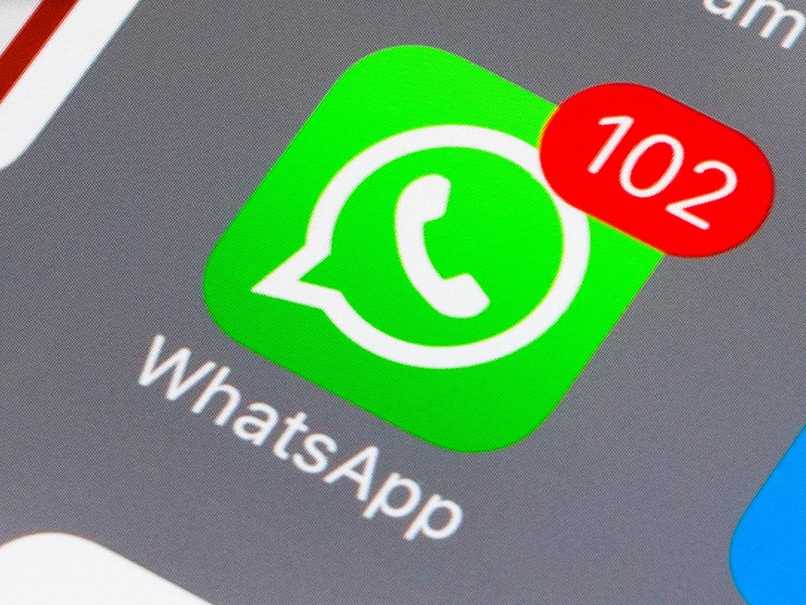
Die WhatsApp-Anwendung ist eines der Netzwerke, die es uns ermöglichen, mit Menschen in Verbindung zu bleiben, und eines der Mittel, mit denen sie dies tut, ist die Erstellung von Gruppen. Von dort aus können wir Informationen austauschen, damit sie mehrere gleichzeitig erreichen und nicht an jeden Nutzer verschickt werden müssen.
Aber es kann eine Zeit kommen, in der uns diese Gruppe nicht mehr interessiert oder wir sie aus welchen Gründen auch immer einfach eliminieren wollen. Wir wissen also vielleicht nicht, wie wir es machen sollen, welche Schritte wir befolgen sollten. Keine Sorge, hier zeigen wir Ihnen die Schritte zum Löschen von WhatsApp-Gruppen.
Contents
Was passiert, wenn ich mich nicht von einer WhatsApp-Gruppe abmelde und sie auf meinem iPhone lösche?
Dies ist nicht möglich, denn damit der Bildschirm uns die Option Gruppe löschen anzeigt, müssen wir ihn zuerst verlassen. Wenn wir auf eine Option geklickt haben, die uns zum Löschen auffordert, bezog sich dies sicherlich auf den Chat oder die Konversationen, nicht auf die Gruppe selbst. Sobald sie weiterhin Informationen in der Gruppe posten, erhält unser Gerät die Benachrichtigung .
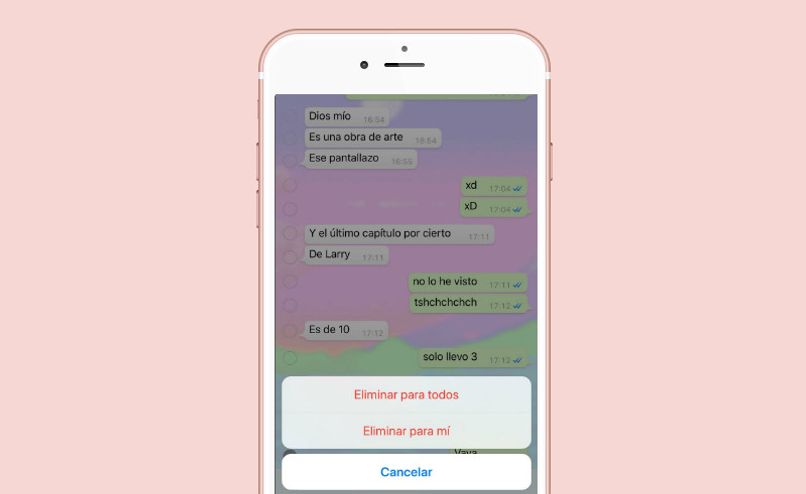
Zu überprüfende Punkte vor dem Löschen einer Gruppe auf WhatsApp
Als erstes müssen wir uns vergewissern, dass wir diese Gruppe wirklich nicht mehr brauchen. Nun, wir wollen eine andere gründen, es ist wichtig, jedes Mitglied einzeln zu löschen, und dafür müssen wir natürlich derjenige sein, der die Gruppe verwaltet, sonst wird dies nicht möglich sein.
Und wir müssen bedenken, dass alle von dieser Gruppe generierten Konversationen für die Mitglieder verfügbar bleiben, bis sie sie persönlich löschen. Sie können jedoch keine neuen Nachrichten generieren, da die Gruppe nicht mehr existiert.
Wie lösche ich eine Gruppe in WhatsApp?
Wir müssen unsere WhatsApp-App starten und zuerst diejenigen eliminieren, die diese Gruppe bilden, nach dem Kontakt suchen und sie einzeln aus der Gruppe eliminieren. Wir verlassen dann diese Funktionen und können die Gruppe schließlich vollständig entfernen. Um dieses Verfahren durchführen zu können, müssen wir natürlich die Administratoren der Gruppe sein oder ihre Erlaubnis erhalten .
Gruppe für mich löschen
Wenn wir die Gruppe nur für uns löschen oder löschen möchten, ist es in diesem Fall am besten, sie zu verlassen. Wir verlassen die Gruppe, indem wir die WhatsApp-Anwendung aufrufen. Sobald wir drinnen sind, gehen wir zu den Einstellungen , die wir oben auf dem Bildschirm links oben finden.
Dort sehen wir drei horizontal platzierte Punkte, klicken Sie darauf und dort klicken wir auf Gruppeninformationen. Als nächstes werden alle Informationen der Gruppe von ihren Teilnehmern bis zum Erstellungsdatum auf dem Bildschirm angezeigt. Als nächstes müssen wir also den Bildschirm anheben, indem wir unseren Finger bewegen, bis wir die Option Beenden sehen.

Wir finden diese Option immer in roten Buchstaben, klicken Sie darauf. Anschließend bestätigen wir die Aktion mit einem Klick auf Akzeptieren oder bestätigen, dass Sie die Gruppe verlassen möchten. Dann kehren wir zu den Gesprächen zurück und drücken einige Sekunden lang auf den Chat der Gruppe, aus der wir bereits gegangen sind.
Dadurch wird der Chat schattiert und dann die Löschoption gedrückt , die oben auf dem Bildschirm in Form einer Mülltonne angezeigt wird. Nachdem wir diese Option gedrückt und bestätigt haben, dass wir den Chat löschen möchten, ist der gesamte Vorgang abgeschlossen. Wir werden es geschafft haben, aus der Gruppe herauszukommen, indem wir sie nur für uns entfernt haben.
Löschen Sie die Gruppe für alle
Das Löschen der Gruppe für alle ist ebenfalls ein ähnlicher Vorgang wie der oben erwähnte; allerdings ist es in diesem Fall erforderlich, dass wir Administratoren der Gruppe sind oder die Erlaubnis des Administrators haben, die wir bekommen, wenn der Administrator uns selbst innerhalb der Gruppe als Administratoren auswählt.

Wenn dies der Fall ist, müssen wir die WhatsApp-App aufrufen und auf den Gruppenchat klicken, den wir löschen möchten. Dann gehen wir zu den Einstellungen, die wir oben auf dem Bildschirm finden. Dort sehen wir drei Punkte horizontal, klicken Sie darauf und klicken Sie auf Gruppeninformationen, alle Gruppeninformationen werden auf dem Bildschirm angezeigt.
Dann gehen wir auf dem Bildschirm nach oben, indem wir ihn mit unserem Finger verschieben, und wir sehen alle Teilnehmer der Gruppe neben der Option Teilnehmer löschen. Wir klicken auf diese Option und sie zeigt uns, wen wir eliminieren werden, was in diesem Fall alle sein werden, also müssen wir auf jeden klicken.
Wir sehen die Exit-Option, die in roten Buchstaben zu sehen ist. Dann klicken wir darauf und dann klicken wir auf Akzeptieren oder bestätigen, dass Sie die Gruppe verlassen möchten. Dann müssen wir zu den Gesprächen zurückkehren und nach dem Chat der Gruppe suchen, die wir bereits zuvor eliminiert haben. Wir drücken ihn einige Sekunden lang.
Dadurch wird der Chat schattiert und dann drücken wir die Löschoption. dass am oberen Bildschirmrand eine Figur als Mülltonne erscheint. Nachdem wir dort geklickt haben, müssen wir die Aktion bestätigen, dh dass wir den Chat löschen möchten. Und fertig haben wir die Gruppe für alle Teilnehmer eliminiert.

Welche Alternativen habe ich, um eine Gruppe in WhatsApp auf meinem iPhone zu löschen?
Wir können Erweiterte Optionen aus dem Gruppenchat aufrufen , indem wir nach links schieben, werden die Schaltflächen Archiv und Mehr angezeigt.In der Archivfunktion können wir die Chat-Gespräche archivieren und müssen sie nicht löschen.
In der Mehr-Funktion erhalten wir Optionen zum Aktivieren oder Stummschalten des Tons. Das ist perfekt, weil wir die sehr aktiven Chats verwalten können. Wir fanden auch Informationen aus Dateien, die von Teilnehmern eingereicht wurden.
Zusätzlich zum Exportieren des gesamten Chats in E-Mail leeren wir den Chat, um Speicherplatz auf dem Gerät freizugeben. So dass wir die Gruppe verlassen, um keine weiteren Benachrichtigungen von ihr erhalten zu müssen, aber ihren Inhalt weiterlesen können.